简单将图片转文字的有效方法
1、利用工具来将图片转文字:
因为接下来使用到的是PC端的软件,所以整个步骤都是在电脑中完成的,首先将需要转换的文字图片保存在电脑桌面。

2、将OCR文字识别软件打开,可以看到上方导航栏按照识别方式分为了五个大的功能板块,点击极速识别选项卡。

3、来到极速识别板块后,就可以点击添加文件将图片添加进来了,注意支持识别的图片格式哦!

4、图片添加完成后将识别格式更改为TXT,识别效果更改为识别优先。

5、更改完先不要着急着识别转换,在输出目录这里设置下文件的保存路径,保存在原文件夹或者是自定义保存在电脑中的其它地方都是可以的。

6、接着就可以点击开始识别按钮去进行图片的转换了,在进度条中可以了解到识别的进度。

7、提示识别完成后,就可以点击打开文件按钮查看结果了,步骤进行到这里就结束了。

1、利用OneNote工具来将图片转文字:
首先我们将电脑打开,点击开始程序——所有程序,找到OneNote工具,将其打开。
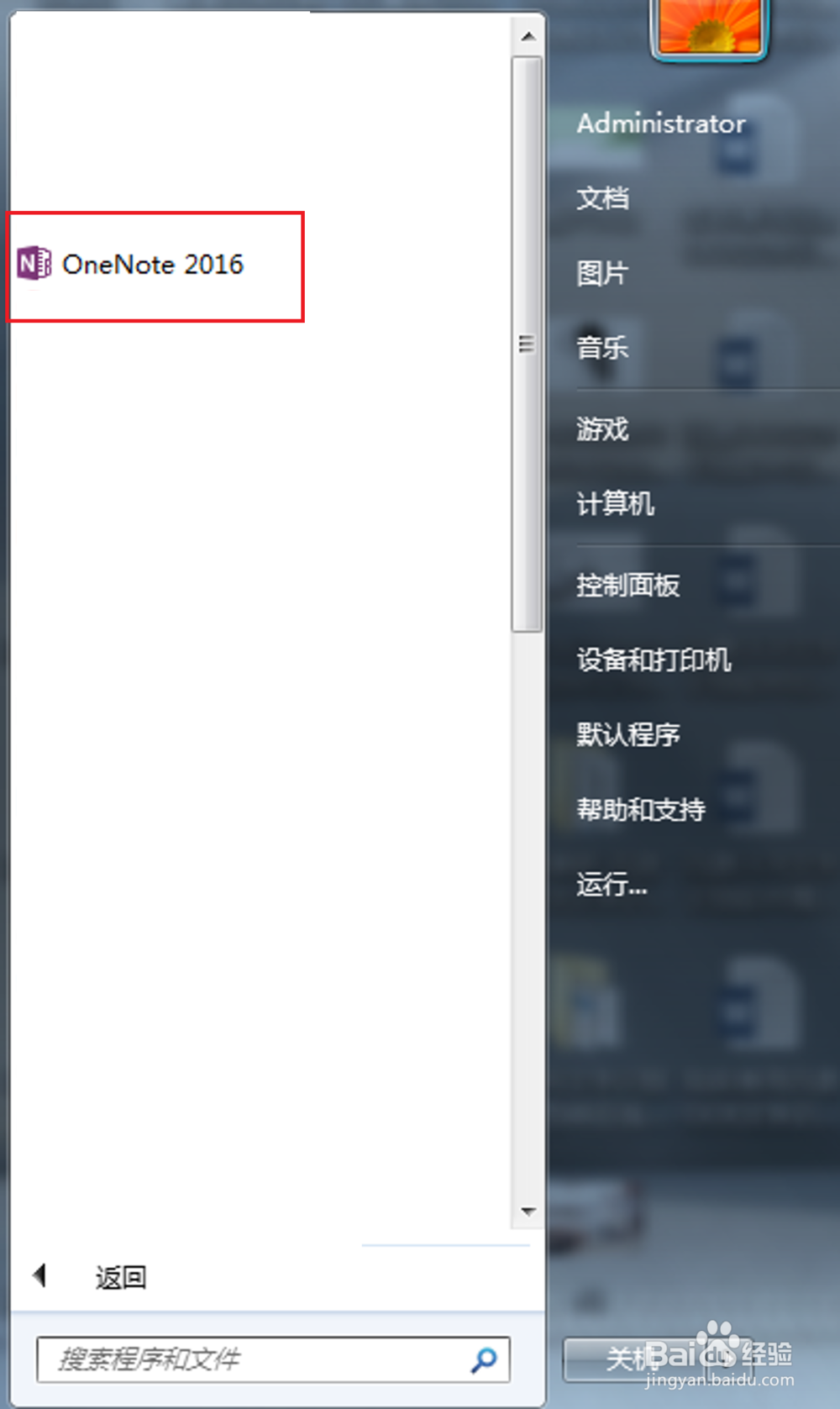
2、打开工具后点击插入——图片,添加需要转换的图片。
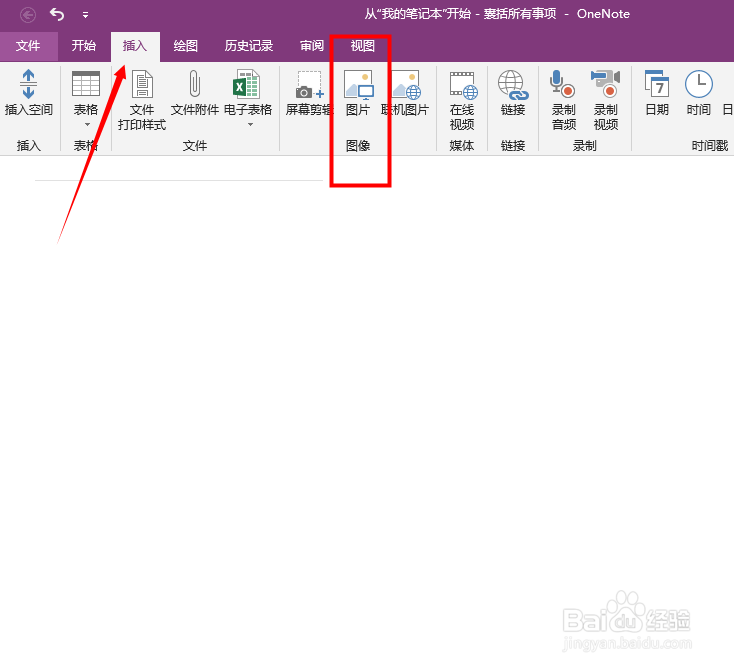
3、图片添加进来后,鼠标右击图片,选择复制图片中的文本。
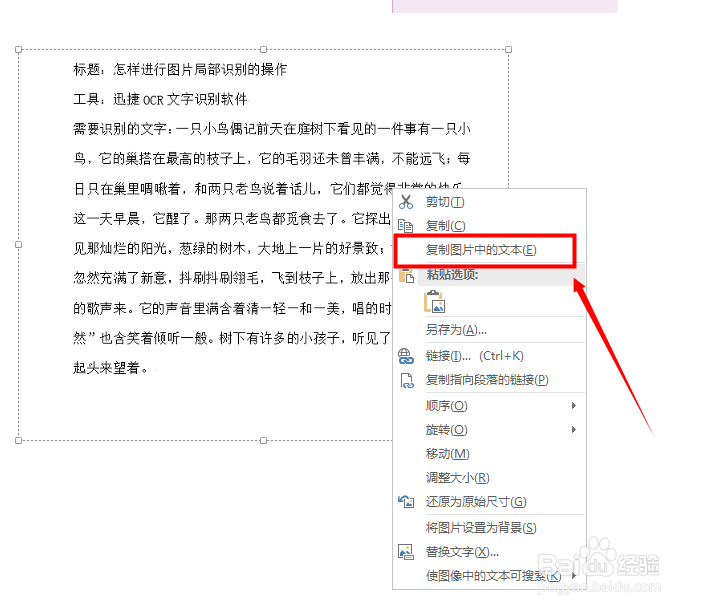
4、接着在旁边空白处按住ctrl+v即可得到识别转换后的文字了。
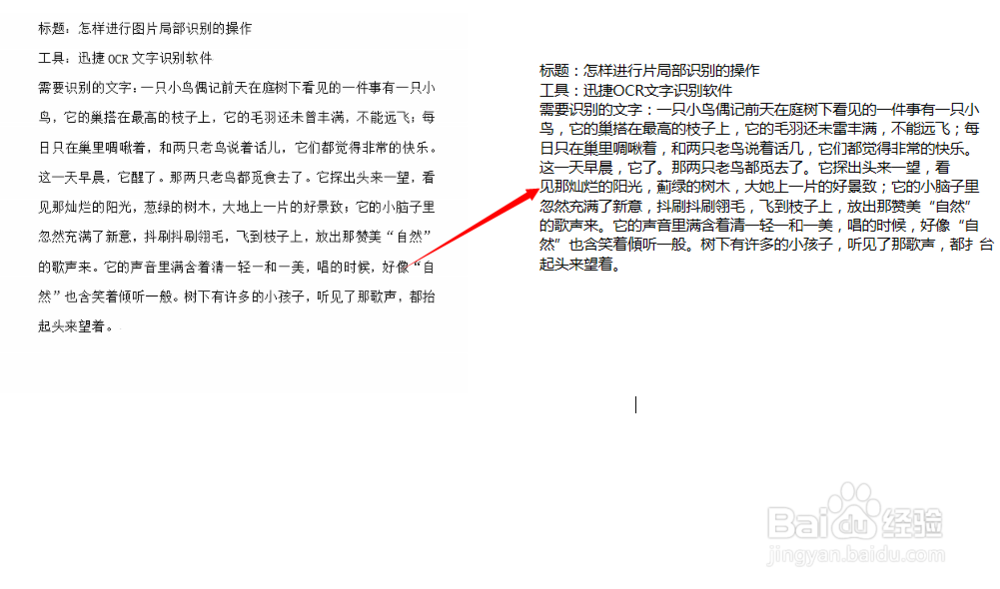
1、以上两种方法都为大家分享完毕了,第一种适用于文字比较多的时候,识别的效果比较好,第二种操作起来很简单,但是识别的结果稍有误差。
声明:本网站引用、摘录或转载内容仅供网站访问者交流或参考,不代表本站立场,如存在版权或非法内容,请联系站长删除,联系邮箱:site.kefu@qq.com。
阅读量:157
阅读量:49
阅读量:107
阅读量:134
阅读量:105